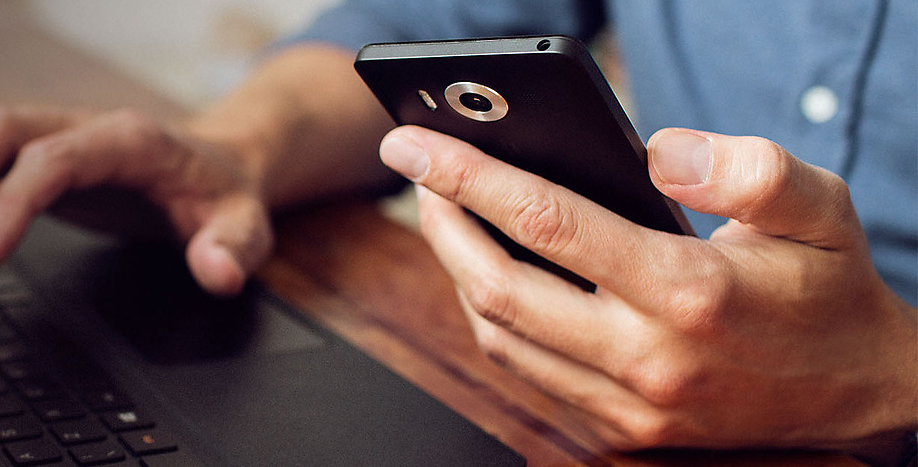Adakah anda baru-baru ini melamar pekerjaan, tetapi semuanya tidak seperti yang diharapkan? Dan sekarang anda memikirkan apa yang salah dengan Resume anda? Kemudian anda datang ke tempat yang betul kerana hari ini saya akan menunjukkan kepada anda ' Cara Memperbaiki Resume anda dengan Microsoft Resume Assistant ' supaya anda dapat mencapai bullseye dan memasuki Pekerjaan baru. Jadi mari kita mulakan.
Juga, Baca | Cara Mencari Pekerjaan Menggunakan Aplikasi Google Kormo di India
Perbaiki Resume Anda dengan Microsoft Resume Assistant
- Lancarkan Microsoft Word di komputer anda dan buka Resume Document anda.
- Klik pada Tab Ulasan, dan kemudian klik pada CV / Resume Assistant. (Ini akan membuka pembantu resume di panel kanan)

Bar Alat MS Word

Pembantu Resume
- Setelah Pembantu CV / Resume muncul, klik pada Permulaan.

- Di sini anda akan melihat pelbagai bidang seperti Peranan, Industri, dan lain-lain, mengisinya dengan maklumat anda.

Cadangan Peranan

Cadangan Industri
macam mana nak keluarkan gambar saya dari google

Contoh CV
- Klik Lihat contoh .
- Oleh kerana Pembantu Resume dikuasakan oleh LinkedIn, jadi anda akan melihat beberapa Profil LinkedIn yang sesuai dengan Peranan dan Industri anda.
- Anda boleh melihat profil minat anda untuk mendapatkan beberapa pandangan berguna untuk memberikan sentuhan profesional kepada resume anda.

- Selanjutnya, Pembantu CV / Resume memaparkan kemahiran terbaik untuk pekerjaan anda. Lihat mana yang anda miliki, dan tentukan apakah anda mahu memasukkannya ke dalam resume anda.
- Selain itu, Pembantu CV / Resume akan mencadangkan anda beberapa artikel untuk memperbaiki resume anda, anda juga boleh menyemaknya.

- Selepas artikel, anda akan melihat togol penyempurnaan bahasa tambahan.

Artikel dan Togol

Togol Hidup
Nyalakannya AKTIF, dan klik Ikon Periksa Dokumen di bawah Tab Ulasan, untuk membiarkan MS Word, memeriksa resume anda untuk kejelasan, ringkas, kosa kata, dan atribut lain.

Semak Dokumen

Hasil Dokumen
- Terakhir, anda akan melihat beberapa pekerjaan yang dicadangkan berdasarkan perincian dan lokasi resume anda. Atau anda juga boleh menyediakan profil LinkedIn.

Pekerjaan yang dicadangkan

Buat Profil LinkedIn
Juga, Baca | Cara Menggunakan Alat Transkripsi Microsoft Word
bagaimana untuk menyimpan gambar dari google ke telefon android
Itu sahaja, dengan mengikuti langkah-langkah mudah ini, anda dapat memperbaiki resume anda dengan mudah dengan Microsoft Resume Assistant untuk menjadikannya lebih profesional, dan mendapatkan pekerjaan. Beritahu kami, sejauh mana kesan helah ini terhadap resume anda dalam komen di bawah.
Komen FacebookAnda juga boleh mengikuti kami untuk berita teknologi segera di berita Google atau untuk petua dan trik, ulasan telefon pintar & alat, sertai GadgetToUse Telegram Group atau untuk video ulasan terkini melanggan Alat untuk Menggunakan Saluran Youtube.


















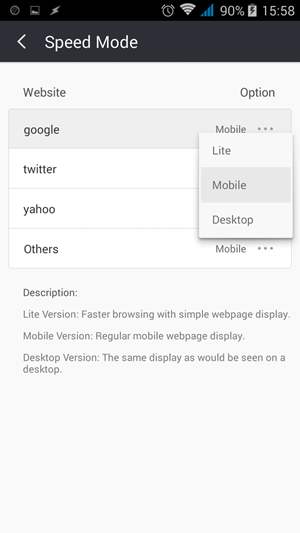

![[Bekerja] Rakam Video Semasa Memainkan Muzik di iPhone Menjalankan iOS 14](https://beepry.it/img/how/29/record-video-while-playing-music-iphone-running-ios-14.png)